怎样高效利用硬盘!主板磁盘模式设置详解
时间:2017-07-04 来源:互联网 浏览量:
今天给大家带来怎样高效利用硬盘!主板磁盘模式设置详解,让您轻松解决问题。
主板的磁盘模式设置是一个对硬盘性能和寿命有很大影响的选项,然而目前还有一些厂商为了提升兼容性而采用保守的默认IDE设置,这种设置对于用户的硬盘有什么坏处呢?怎样设置磁盘模式才最适合自己呢?今天我们寻修网就来为大家详细解析主板的磁盘模式设置。

是性能也是寿命!主板磁盘模式设置详解
●“磁盘模式”:SATA控制器的运作模式
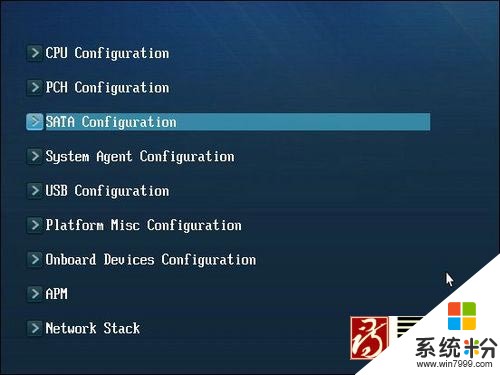
磁盘模式通常在SATA Configuration(SATA设置)里
“磁盘模式”其实不算个新东西,早在Vista那代它就已经成为极常见的BIOS选项,它可以用来控制SATA磁盘控制器的工作方式,包括原生的SATA控制器和第三方SATA控制器都可以提供相关选项。寻修网注:老旧的IDE控制器没有“磁盘模式”选项。
●SATA控制器最多有三种模式
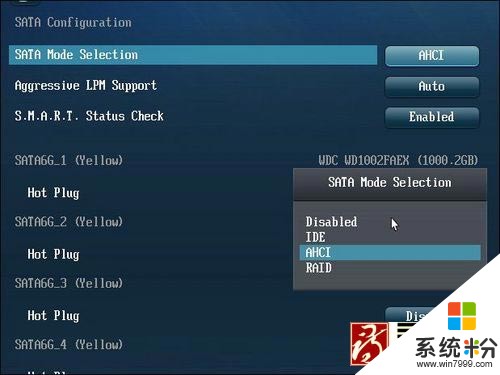
三种磁盘模式
根据SATA控制器的功能设计,一般最多会有三种磁盘模式,追求兼容的IDE模式,目前主流的AHCI模式,以及用于多硬盘混合储存的RAID磁盘阵列模式。IDE模式和AHCI模式基本上近年的主板芯片都能支持,RAID只有部分芯片有,我们来看看能提供RAID支持的芯片:
Intel RAID:H67、P67、Z68、H77、Z75、Z77、H87、Z87
AMD RAID:SB700系列、SB800系列、SB900系列、A55、A75、A85X
其中,部分主板芯片/南桥的RAID支持只限RAID 0/1/10,RAID 5未必所有芯片都能支持。
●AHCI是目前最好用的磁盘模式
目前最主流的磁盘模式是AHCI,中文即“串行ATA高级主控接口/高级主机控制器接口”,由SATA2.0开始提供支持,对于硬盘的性能和寿命都有各种好处。AHCI最低可以用WinXP支持,不过真正开始完善是Win2003之后,目前Win7已经提供很好的支持。
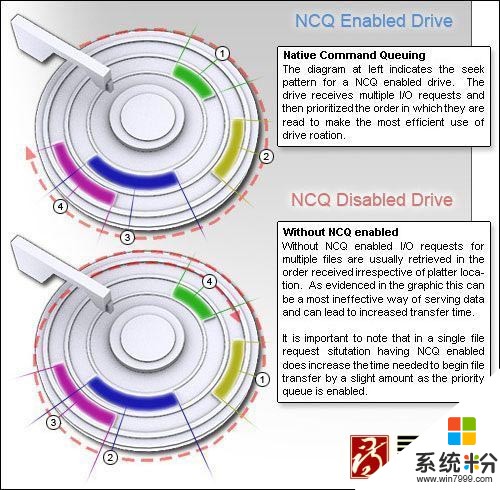
NCQ优化排序
AHCI模式能提供NCQ功能,它能优化数据在硬盘内部的组织方式,减少硬盘无用的寻道次数和数据查找时间,以增强多任务情况下硬盘的性能,同时对于磁盘寿命提高也有一定的帮助。
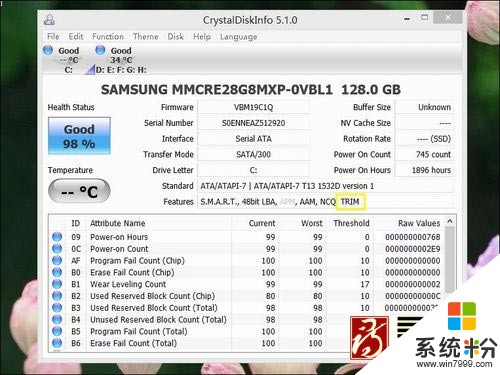
TRIM垃圾回收支持
AHCI能提供TRIM垃圾回收机制,搭配Win7等支持TRIM的系统和支持TRIM的SSD,可以大大优化SSD固态硬盘的使用效率,保证SSD速度并延长其寿命。

热拔插
AHCI还提供了热拔插功能支持,让SATA接口可以变成E-SATA,用作近似USB那样方便拔插但速度又更快的外部磁盘读写方式。
以上优势功能在部分芯片的RAID模式下也能提供支持,不过IDE模式就不提供支持,因此AHCI是目前最稳妥、高性能的磁盘模式。
怎样分辨当前系统所在的磁盘模式?
三种不同磁盘模式下的不同显示
不同磁盘模式下安装的系统不一定能够互换使用,通常AHCI模式系统可以兼容IDE模式设置的主板,而RAID模式的系统可以兼容AHCI模式设置的主板,如果兼容不了,系统会在启动到桌面时蓝屏、自动重启。
不同磁盘模式下安装的系统会有不同的设备驱动方式,以Win7为例,一般IDE模式和AHCI模式可以直接安装启动,而RAID模式可能需要在安装阶段就加载RAID驱动,由于是按F6选择,通常俗称“F6驱动”。
安装完的系统可以通过设备管理器看出当前所在的磁盘模式,IDE会有多条ATA通道,AHCI和RAID都会有一个专门的控制器(controller).
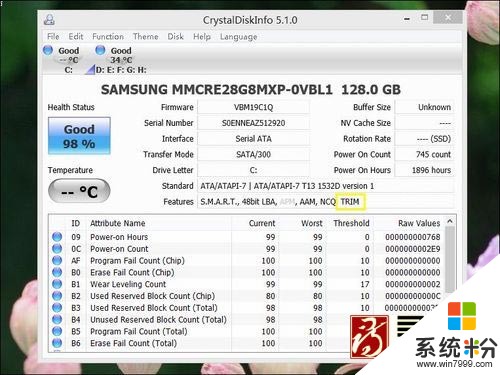
用CrystalDiskInfo可查看SSD的TRIM支持
Win7系统原生支持SSD的TRIM功能,我们可以通过命令提示符的“fsutil behavior QUERY disabledeletenotify”指令查询系统的TRIM是否已经开启。一般来说,Win7默认都会打开这项设置。而硬件上的TRIM支持,我们可以用CrystalDiskInfo查看,如果TRIM字样为灰色则为不支持。寻修网注:目前主流的SSD都能提供TRIM支持,只有少数老型号的旧SSD不支持。
●如何不重装从IDE模式转换到AHCI模式

修改注册表开启AHCI模式
如果BIOS里以IDE模式安装了系统,则系统默认只能以IDE模式启动,如果装完系统又设置SATA控制器为AHCI,则会导致蓝屏无法开机。这时可以通过修改BIOS后期开启AHCI模式,方法就是先以IDE模式进入系统,在运行框运行Regedit程序,然后定位到“HKLMSystemCurrentControlSetServicesmsahci”,修改项目中的“Start”为“0”,然后保存重启,在BIOS打开AHCI模式,然后进系统后等驱动安装、重启即可。
另外要注意AHCI在NTFS文件系统上的效率要比FAT/FAT32更高,因此使用AHCI时推荐各分区使用NTFS格式。虽然系统提供了工具可以让FAT/FAT32转换成NTFS,但从新型大容量机械硬盘和SSD的数据对齐等角度出发,我们建议还是把数据先拷出来,然后格式化成4K对齐的分区,再拷贝回去,这样的磁盘效率会更高。
●深入小知识:IDE的Lagecy模式和Native模式
在IDE模式下,一般还有Lagecy兼容模式和Native原生模式的区别,在Lagecy模式下,SATA控制器会把专用的、不可共享的IRQ硬件资源分配给磁盘,这种工作模式很老很低效,用于Win9X/ME系统上。而Native模式就是IRQ硬件资源更灵活分配的模式,用于Win2000、WinXP、Win7、Win8等采用新操作系统上面。因此,除非要用Win98、WinME,否则一般用IDE时用Native模式即可。
●深入小知识:RAID的四种模式:0、1、5、10
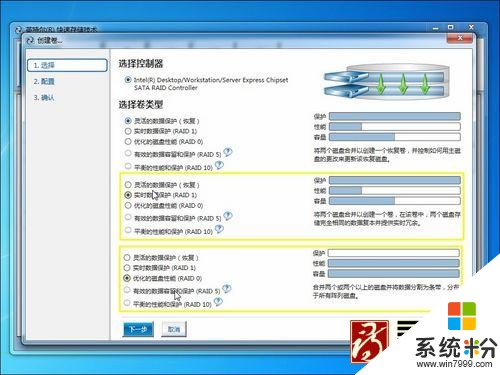
Intel RAID三种模式对比
RAID磁盘阵列主要可以分为0、1、5、10四种模式,在此之外还有特殊芯片才能支持的模式如JBOD、Intel的Recovery. RAID需要用多个同容量的硬盘来实现,RAID 0和1是最容易实现的,只需两个硬盘,可以选择组成高性能硬盘阵列或者高可靠性硬盘阵列。RAID5最少需要3个硬盘,可以视为RAID 0和RAID 1的折中方案。RAID 10最少需要4个硬盘,是完整综合了RAID 0和RAID 1的方案。
总结:目前来说,AHCI是最广泛支持,对硬盘性能和寿命最有保障的磁盘模式,搭配AHCI,我们推荐使用NTFS的分区格式,如果大家用IDE模式装了系统,或者还有FAT格式的分区,可以参考我们寻修网上面介绍的方法处理一下。
寻修网相关阅读:
提升电脑性能,开启被忽略的硬盘高级功能NCQ
打开主板上被关闭的NCQ功能
安装了多操作系统的硬盘ghost到另一块硬盘后无法引导故障的解决
双硬盘、硬盘光驱跳线设置主从盘的方法
无法找到硬盘、硬盘坏道、硬盘检验错误(ECC Error)故障的通用修复方法
不重装系统在Windows 7下直接开启AHCI
在Windows 7系统下开启AHCI 以提升硬盘性能
刷新BIOS,找回微星H61M-E33 (B3)主板AHCI选项
XP系统使用耳机时如何才能关掉扬声器 SATA模式改为AHCI后无法进入系统
开启AHCI装Windows 7 让系统速度快一倍
BIOS优化让Windows 7更快更流畅
惠普hp笔记本电脑开机进入BIOS的方法
索尼Snoy笔记本电脑开机进入BIOS的方法
神舟Hasee笔记本电脑开机进入BIOS的方法
以上就是怎样高效利用硬盘!主板磁盘模式设置详解教程,希望本文中能帮您解决问题。
相关教程
- ·映泰主板BIOS怎样设置硬盘模式和u盘启动 映泰主板BIOS设置硬盘模式和u盘启动的方法
- ·映泰主板bios如何更改硬盘模式? 映泰主板bios更改硬盘模式的方法?
- ·硬盘怎样开启AHCI模式图文详解 硬盘如何开启AHCI模式图文详解
- ·电脑修改硬盘模式bios设置教程_bios如何设置硬盘模式。 电脑修改硬盘模式bios设置教程_bios设置硬盘模式的方法。
- ·昂达主板怎样将硬盘模式修改为ahci 昂达主板将硬盘模式修改为ahci的方法有哪些
- ·梅捷主板BIOS设置u盘启动图文教程 梅捷主板BIOS设置u盘启动详细步骤
- ·戴尔笔记本怎么设置启动项 Dell电脑如何在Bios中设置启动项
- ·xls日期格式修改 Excel表格中日期格式修改教程
- ·苹果13电源键怎么设置关机 苹果13电源键关机步骤
- ·word表格内自动换行 Word文档表格单元格自动换行设置方法
电脑软件热门教程
- 1 Mac DNS被劫持怎么办?
- 2 电脑打开压缩文件提示不能打开此文件该如何解决 电脑打开压缩文件提示不能打开此文件该怎么解决
- 3 忘记wifi密码怎么办 wifi密码忘记如何解决
- 4电脑硬盘指示灯一直亮怎么办
- 5Win10系统让文件夹提示文件大小信息的方法
- 6Win10 10074没有Aero玻璃毛边效果怎么办,如何开启
- 7怎样在电脑上实现全屏高清连拍? 在电脑上实现全屏高清连拍的方法有哪些?
- 8iPhone浏览器如何清理缓存 iPhone浏览器清理缓存的方法有哪些
- 9Windows8怎样更改计算机描述? Windows8更改计算机描述的方法有哪些?
- 10如何删除桌面的“打开好桌道壁纸”选项 删除桌面的“打开好桌道壁纸”选项的方法
